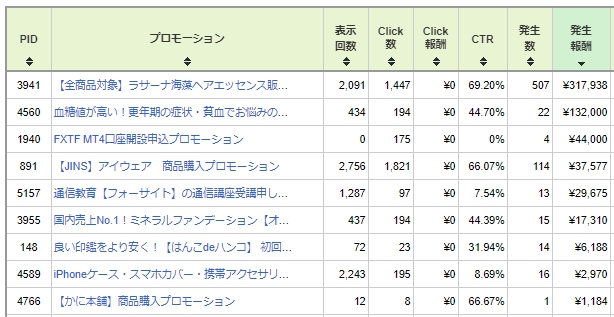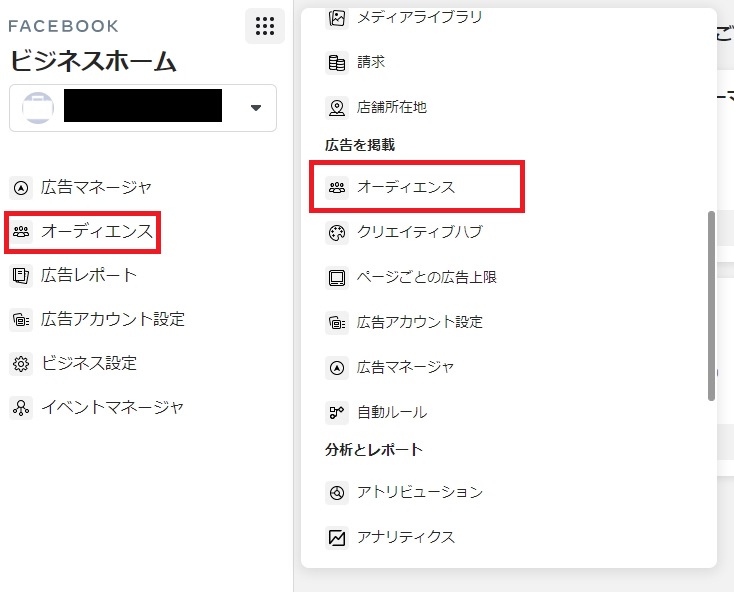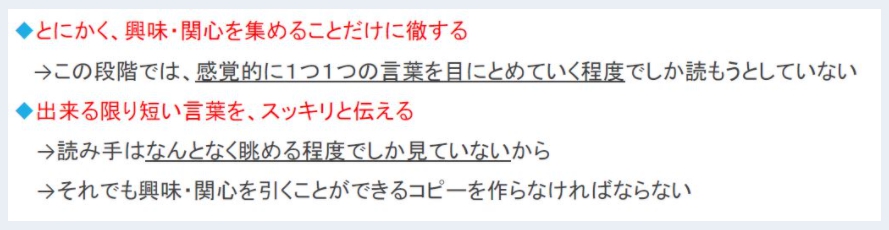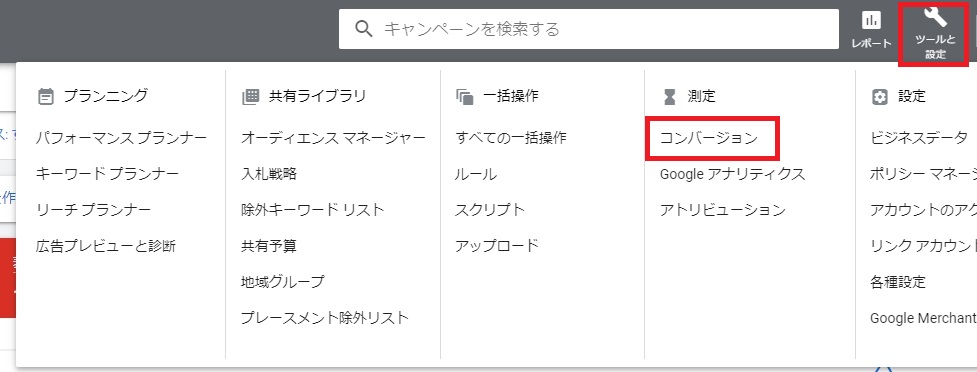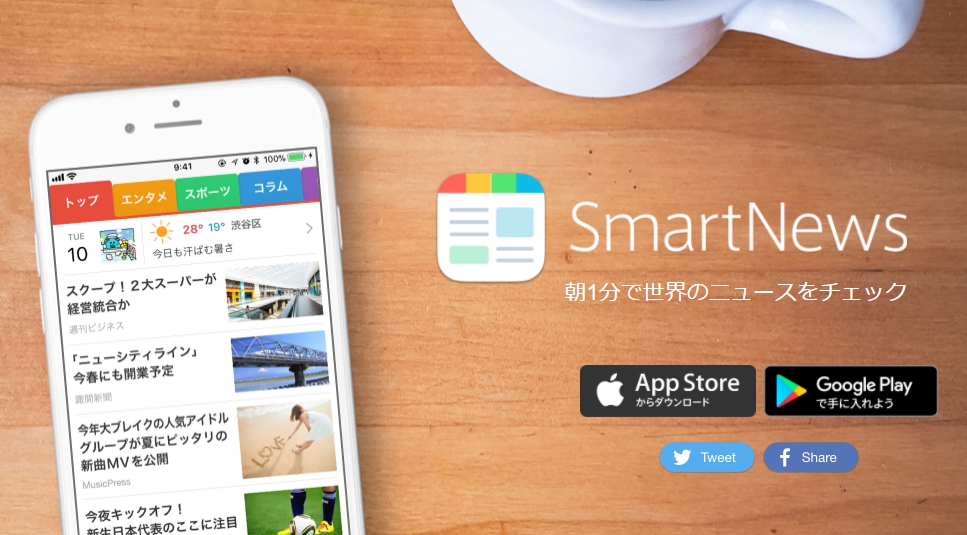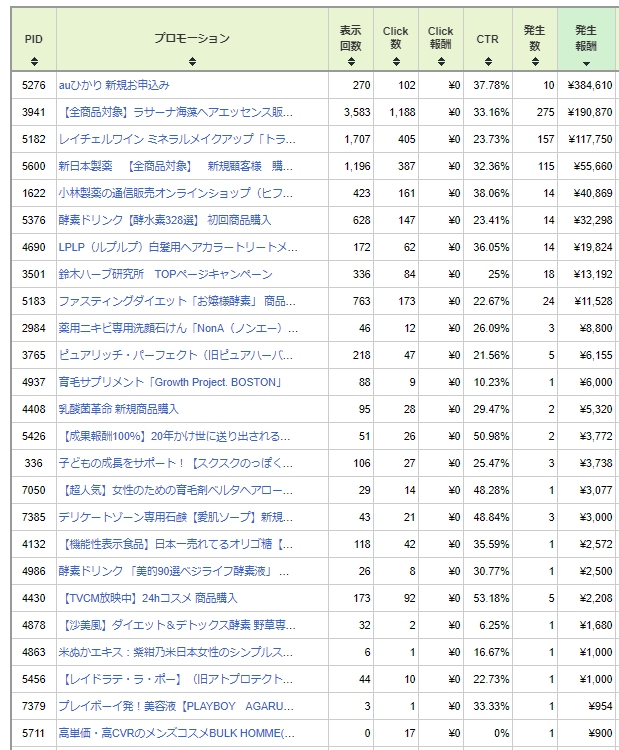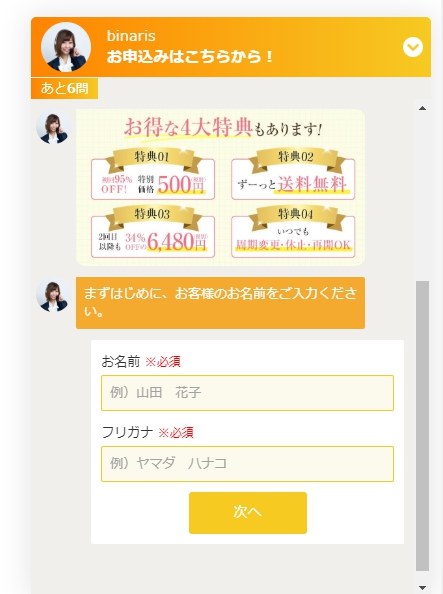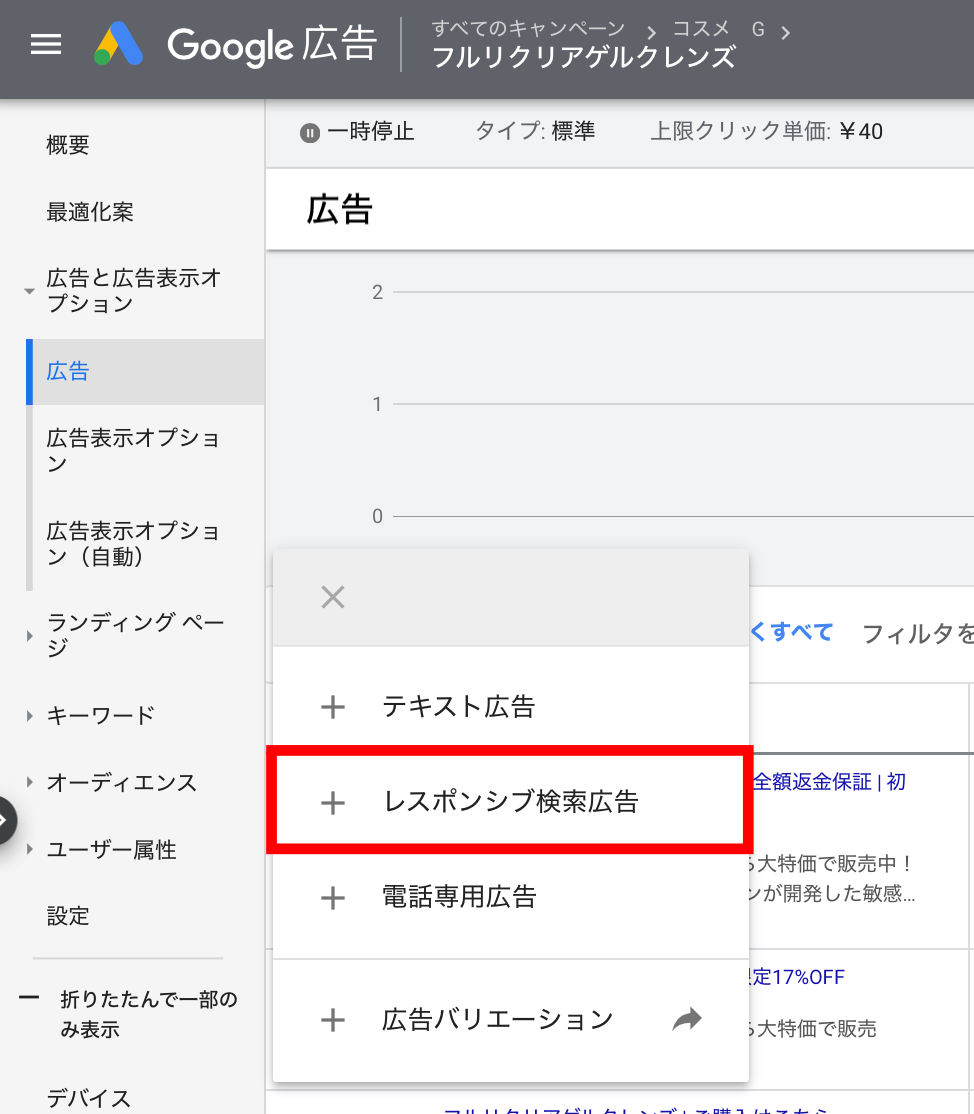FB 出稿方法
基本的なFacebook広告の
出稿方法について解説します。
1.キャンペーンを作成
ビジネスツールから『広告マネージャー』を開きます。
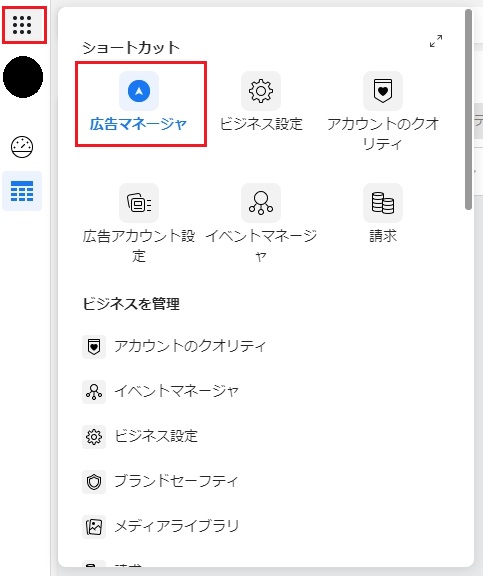
広告マネージャー画面が表示されたら、
『キャンペーン』タブになっていることを確認し、
【キャンペーンを作成】ボタンもしくは、【広告を作成】ボタンをクリックします。

キャンペーンの目的を選択する画面が表示されたら
『コンバージョン』をクリックします。
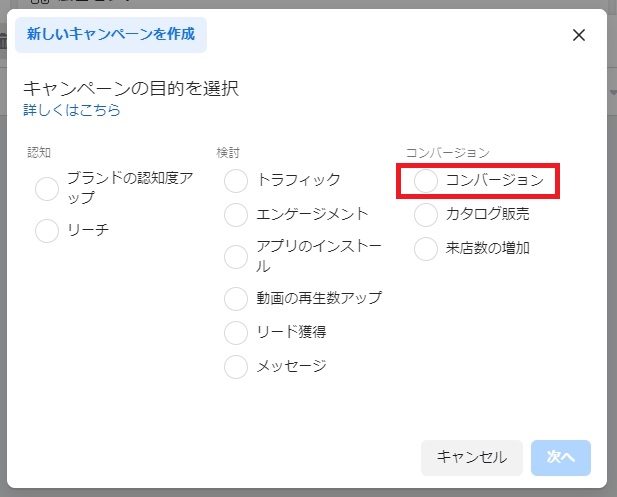
すると、同一画面の最下部に
キャンペーン名の入力欄が表示されるので
自分で管理しやすい名称を入力します。
入力したら「次へ」をクリックします。
※広告セットと広告の記入欄は空白で構いません。
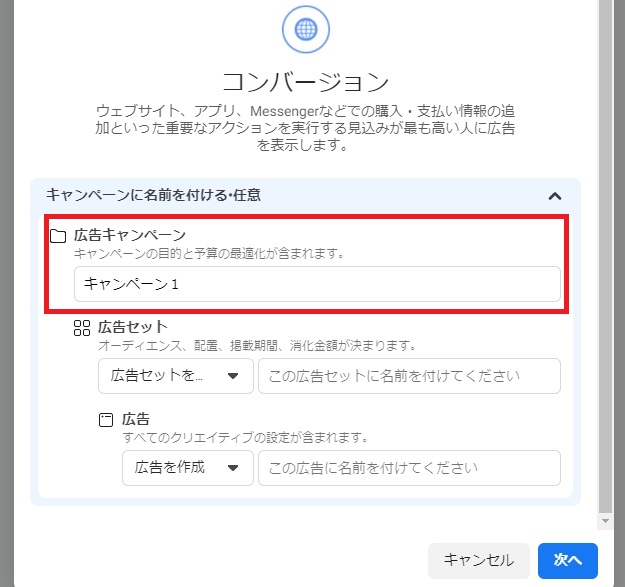
以下の画面が表示されたら、
「キャンペーン予算の最適化」をオンに切り替えて、
1日の予算を設定します。
始めは2,000円で構いません。
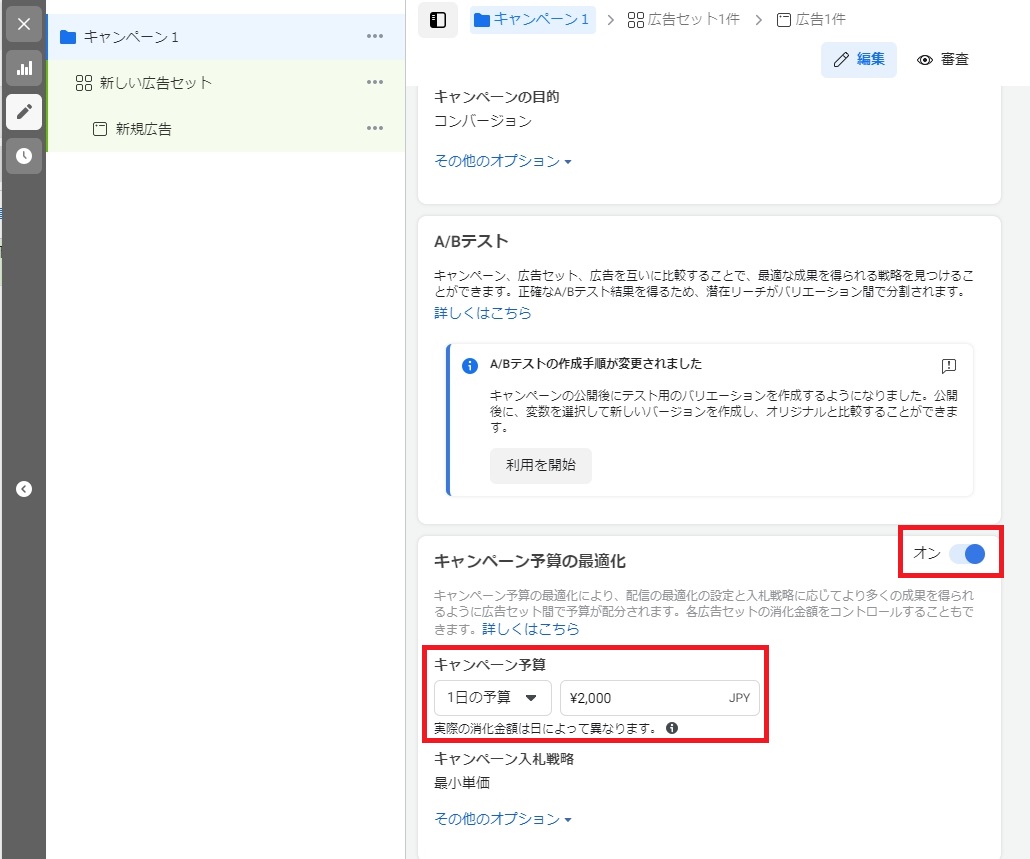
以上でキャンペーンの作成は完了です。
「次へ」で進んでください。
2.広告セットの作成
広告セット名は管理しやすい名前に設定してください。
コンバージョンイベントの場所は「ウェブサイト」で、
コンバージョンイベントが作成したカスタムコンバージョンになっているか確認します。
もし違っていたら「✕」をクリックして設定しなおします。
.jpg)
以下の画面は編集しなくて問題ありません。
終了日があれば設定してください。
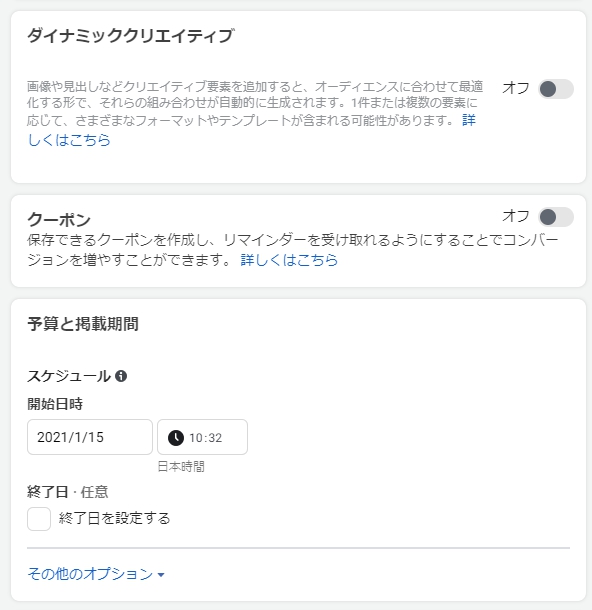
「次を除外する」をクリックします。
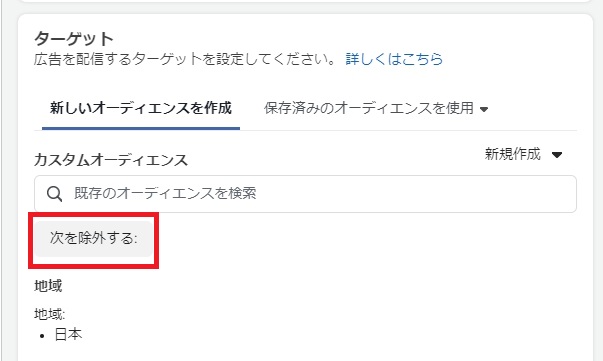
「以下のいずれかの条件に一致する人を除外」という入力欄が表示されるので、
「既存のオーディエンスを検索」をクリックすると、
作成したカスタムオーディエンスが表示されるのでクリックします。
この設定で、過去180日間に購入したユーザーには広告が配信されなくなります。
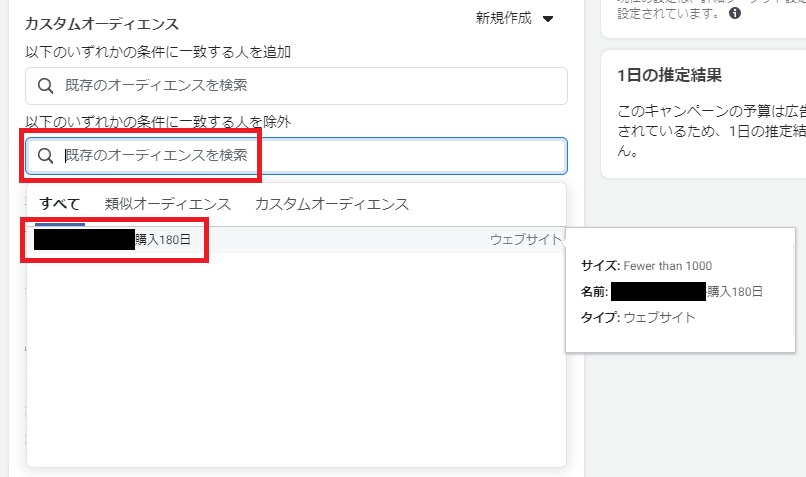
※オーディエンスを設定すると、
「オーディエンスの定義は利用できません」と表示されますが、
問題ありませんので進んでください。
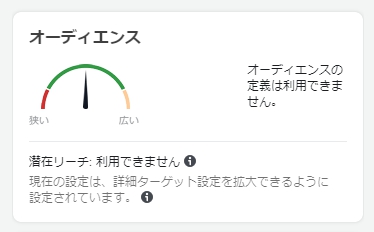
設定するのであれば「年齢」「性別」は取り組む案件に沿って設定します。
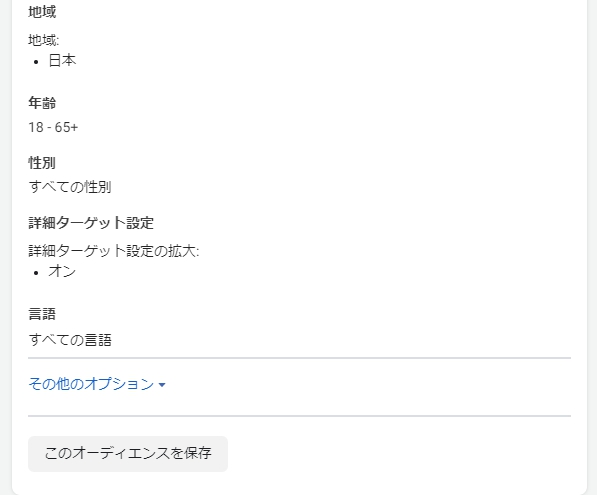
配置は「自動配置」にします。
すべての設定が終わりましたら、「次へ」をクリックします。
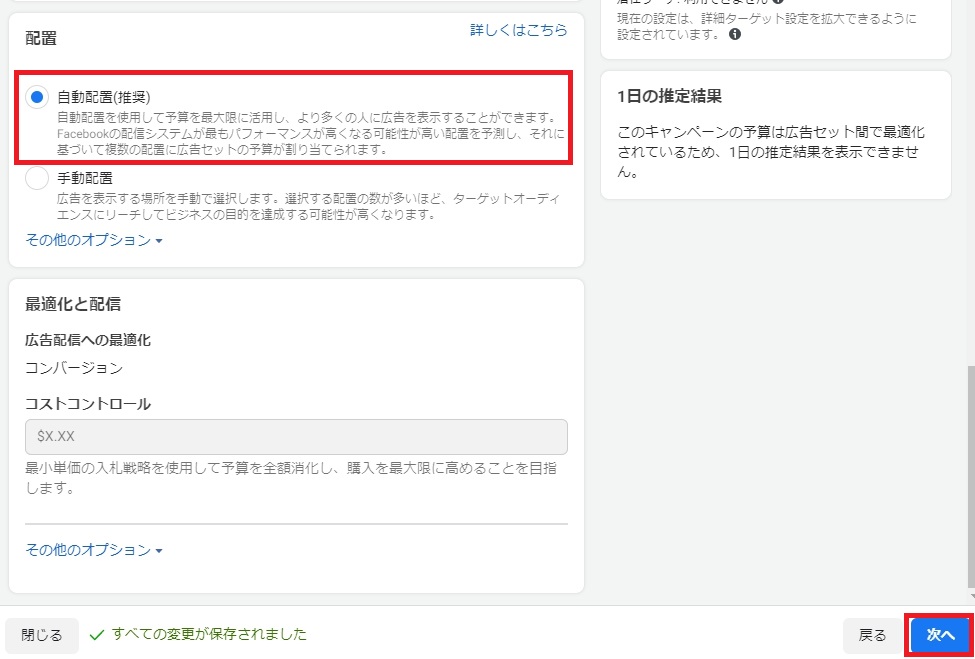
3.広告を作成
広告名を入力し、Facebookページを選択します。
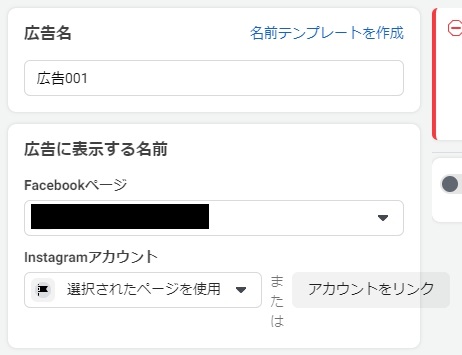
形式にチェックを入れます。
基本的には「1件の画像または動画」を使います。
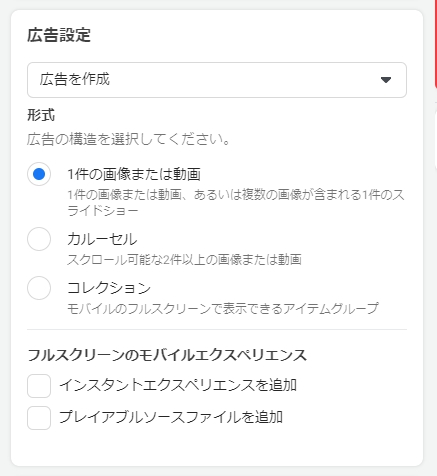
「メディアを追加」から使用する画像または動画をアップロードし、選択します。
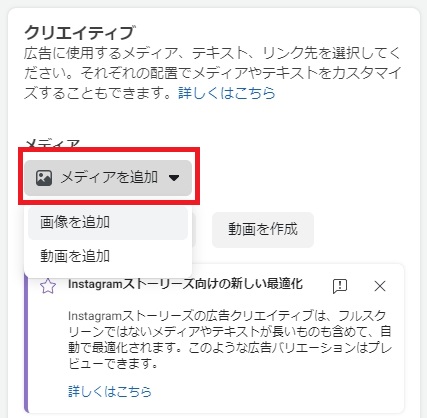
【汎用性が高いサイズ】
・サイズ:1080×1080ピクセル
・アスペクト比:1:1
・ファイル形式:.jpegまたは.png
・動画の再生時間:5秒以上
最低でも600×600以上の画像・動画を用意してください。
画像を選択すると、以下の画面が表示され、
画像の表示に問題がなければ「完了」をクリックします。
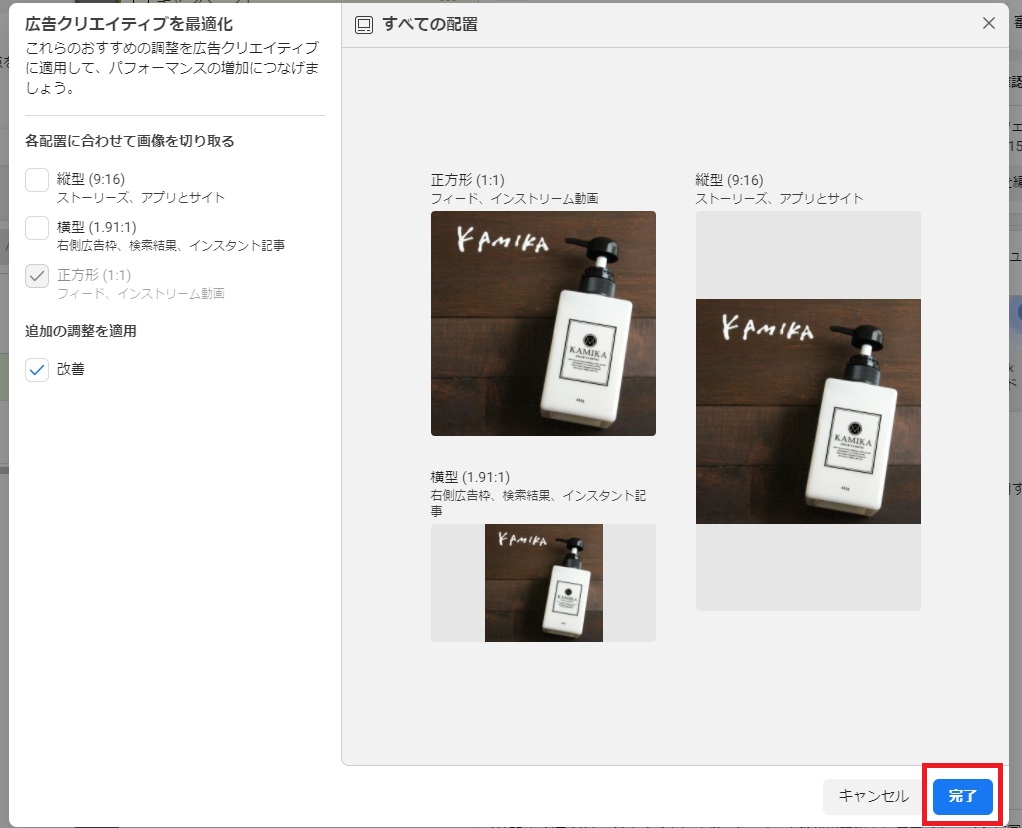
プレビューを見ながら、
「メインテキスト」「見出し」を入力します。
遷移先の自分の記事URLも入力します。
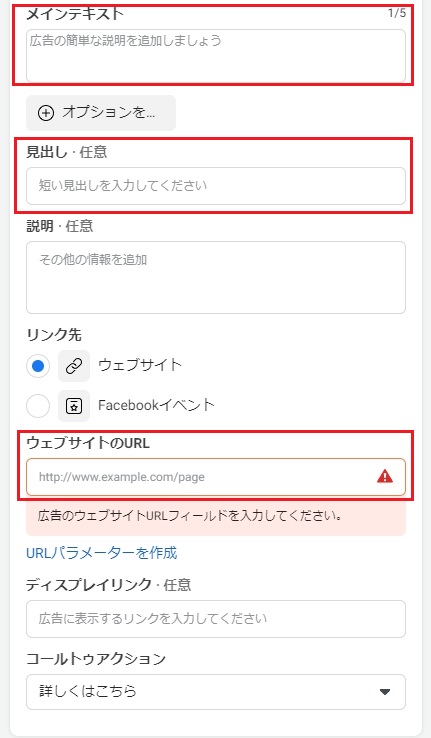
全ての設定が終わりましたら、
「公開する」をクリックします。
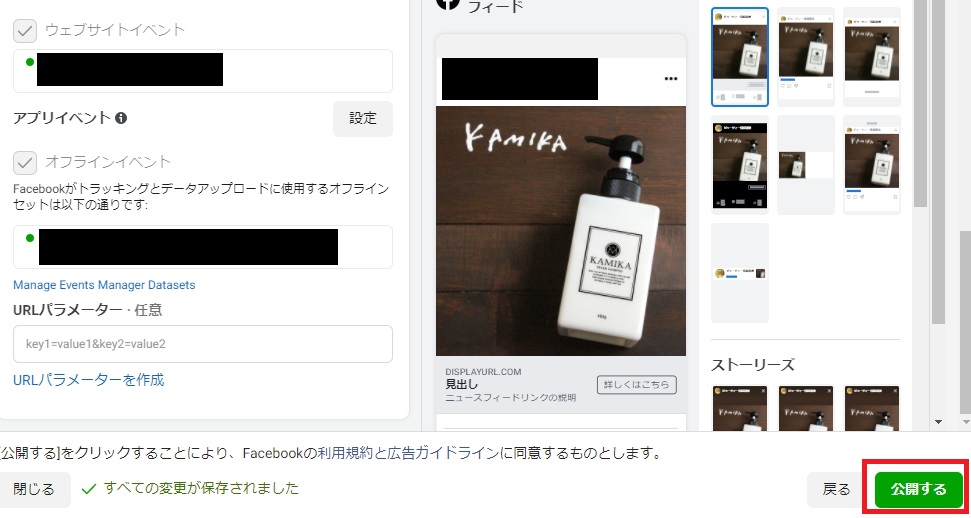
広告を作成した直後から、広告の審査が開始となり、
問題が無ければ承認されて、広告が稼働し始めます。
問題がある場合は、
ビジネスマネージャー内の広告マネージャで
非承認となった理由がエラー表示されます。
承認があった場合も、非承認となった場合も
どちらもビジネスマネージャーのお知らせで通知が来ますので、
問題がある場合は早めに修正対応をするようにしましょう。
補足
アカウントを開設した当初から
プライバシーポリシーに反するような動画や画像を使用すると、
1度も広告を運用したことが無いアカウントでも
即アカウントがBANされることもありますので、
広告で選択する画像や動画は十分に注意しましょう。

.jpg)
.jpg)